Beheben des Fehlers 0x000001CE aufgrund einer ungültigen Kernel-Stack-Adresse

Der INVALID_KERNEL_STACK_ADDRESS BSODFehler tritt relativ selten auf, kann jedoch zu erheblichen Problemen auf Ihrem System führen. Es ist wichtig, dieses Problem zu beheben, und dieser Leitfaden führt Sie durch mehrere wirksame Lösungen.
So beheben Sie den Fehler INVALID_KERNEL_STACK_ADDRESS
1. Aktualisieren Sie Ihre Treiber
- Rufen Sie die Website des Herstellers Ihres Motherboards auf.
- Suchen Sie in der bereitgestellten Liste nach Ihrem spezifischen Motherboard-Modell.
- Zum Herunterladen gehen Sie in den Bereich „Treiber“.
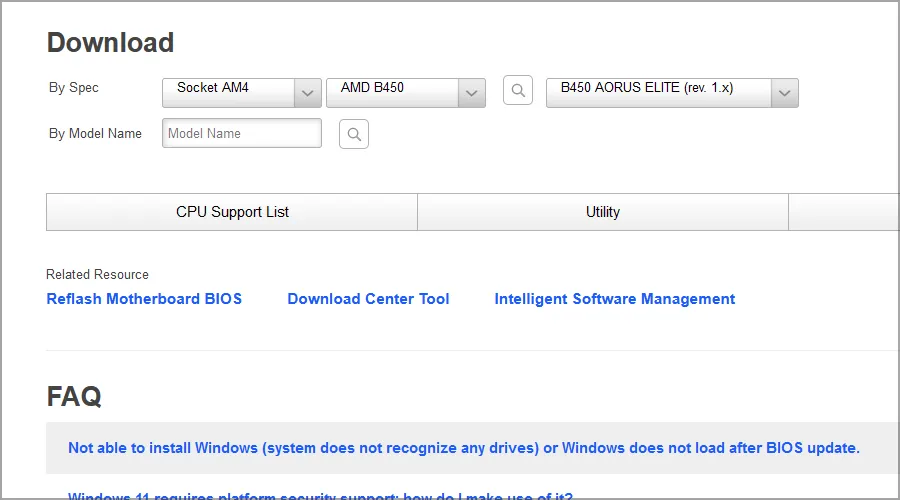
- Laden Sie die neuesten Treiber für alle Hardwarekomponenten herunter und installieren Sie sie.
Stellen Sie sicher, dass Sie auch die Treiber für Ihre Grafikkarte und alle anderen von Ihnen verwendeten Peripheriegeräte aktualisieren. Einige Benutzer haben festgestellt, dass veraltete NVMe-Treiber diesen Fehler verursacht haben. Es ist daher ratsam, alle Treiber auf dem neuesten Stand zu halten.
2. Übertaktungseinstellungen eliminieren
- Wenn Sie Tools wie MSI Afterburner, iCue oder andere RGB-Verwaltungssoftware verwenden, deinstallieren Sie diese.
- Starten Sie Ihren Computer neu, indem Sie F2oder drücken, Delum das BIOS-Setup aufzurufen.
- Suchen Sie den AI TweakerAbschnitt im BIOS.
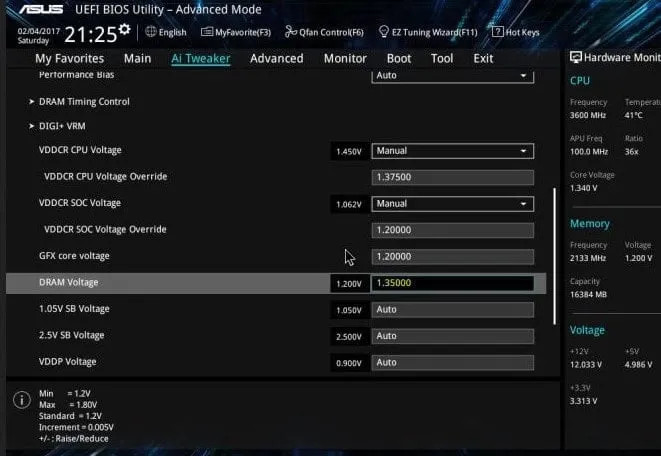
- Setzt alle Werte auf die Werkseinstellungen zurück.
- Denken Sie daran, Ihre Änderungen zu speichern.
- Wenn Sie sich bezüglich der ursprünglichen Einstellungen nicht sicher sind, setzen Sie das BIOS einfach auf die Standardeinstellungen zurück.
3. Im abgesicherten Modus starten
- Öffnen Sie das Startmenü.
- Wählen Sie das Power-Symbol aus, halten Sie die Shift Taste gedrückt und klicken Sie auf Neu starten .
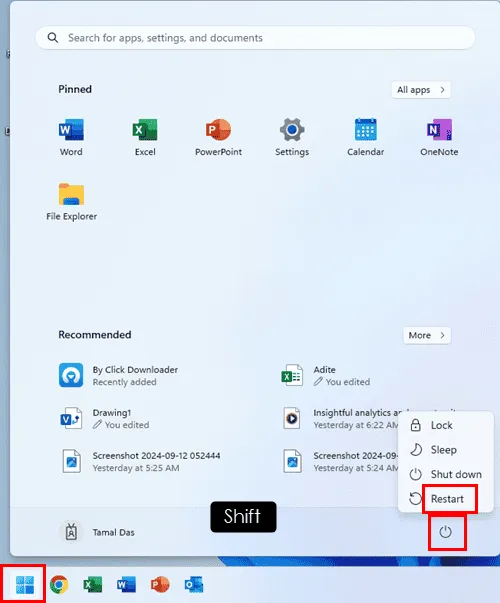
- Wählen Sie nach dem Neustart Ihres PCs „Problembehandlung“ und anschließend „ Erweiterte Optionen“ aus .
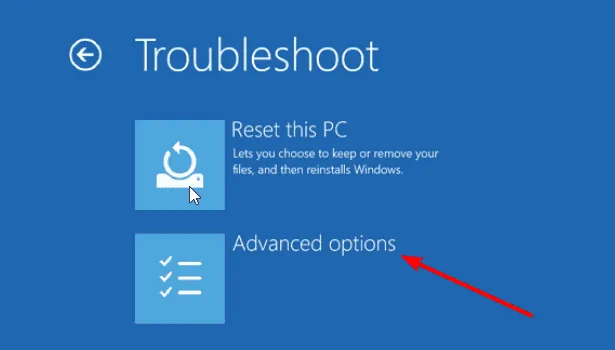
- Wählen Sie „Starteinstellungen“ und starten Sie erneut.
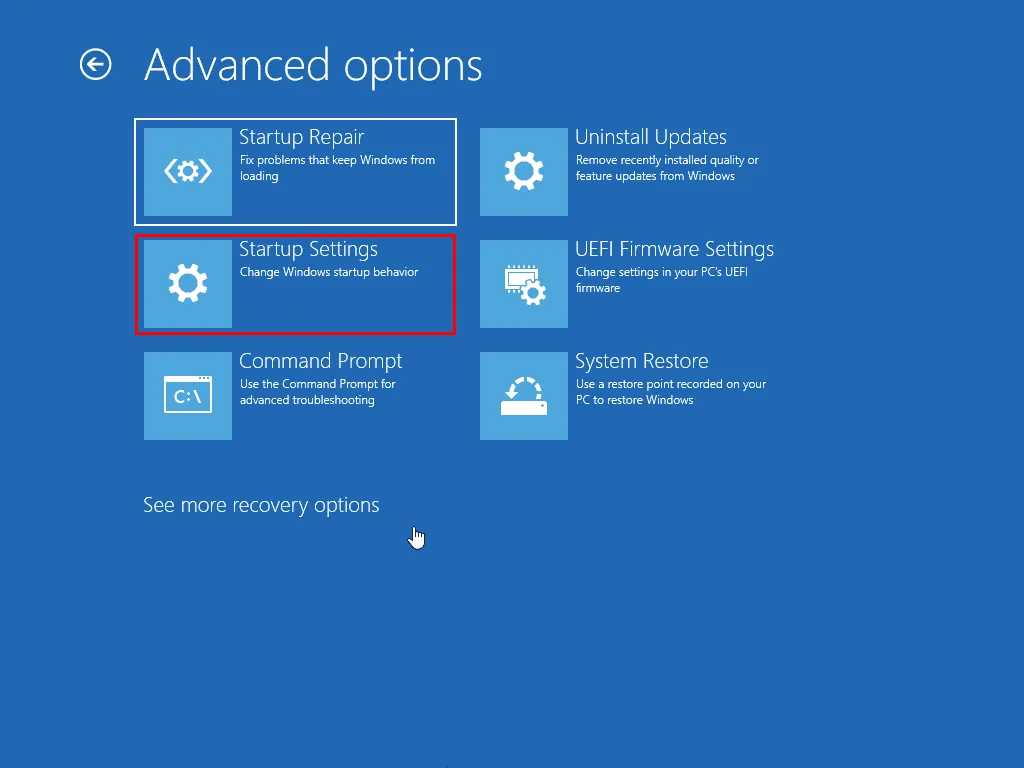
- Drücken Sie auf dem nächsten Bildschirm F5auf „Abgesicherter Modus mit Netzwerk“ .
- Überprüfen Sie, ob das Problem im abgesicherten Modus weiterhin besteht.
Wenn der Fehler nicht auftritt, liegt die Ursache wahrscheinlich bei einem auf Ihrem System installierten Treiber oder einer Anwendung.
4. Führen Sie einen sauberen Neustart durch
- Drücken Sie Windows + R und geben Sie msconfig ein .
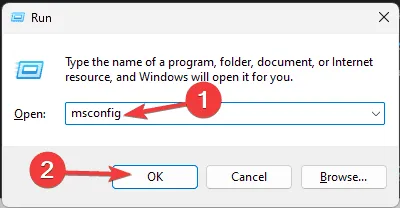
- Aktivieren Sie auf der Registerkarte „Dienste“ die Option „Alle Microsoft-Dienste ausblenden“ und wählen Sie dann „ Alle deaktivieren“ aus .
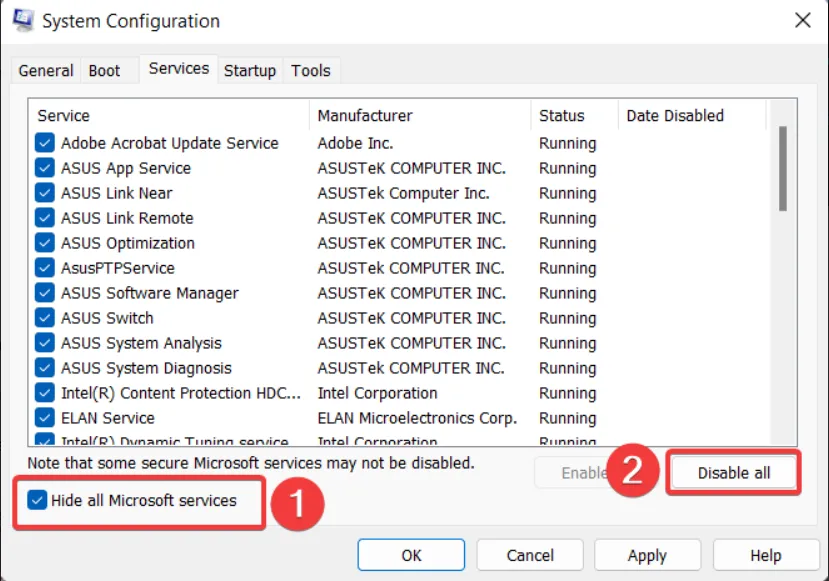
- Klicken Sie auf „Übernehmen“ und „OK“ , starten Sie den Computer jedoch noch nicht neu.
- Starten Sie den Task-Manager mit Ctrl+ Shift+ Esc.
- Navigieren Sie zur Registerkarte „Autostart“ und deaktivieren Sie alle dort aufgeführten Elemente.
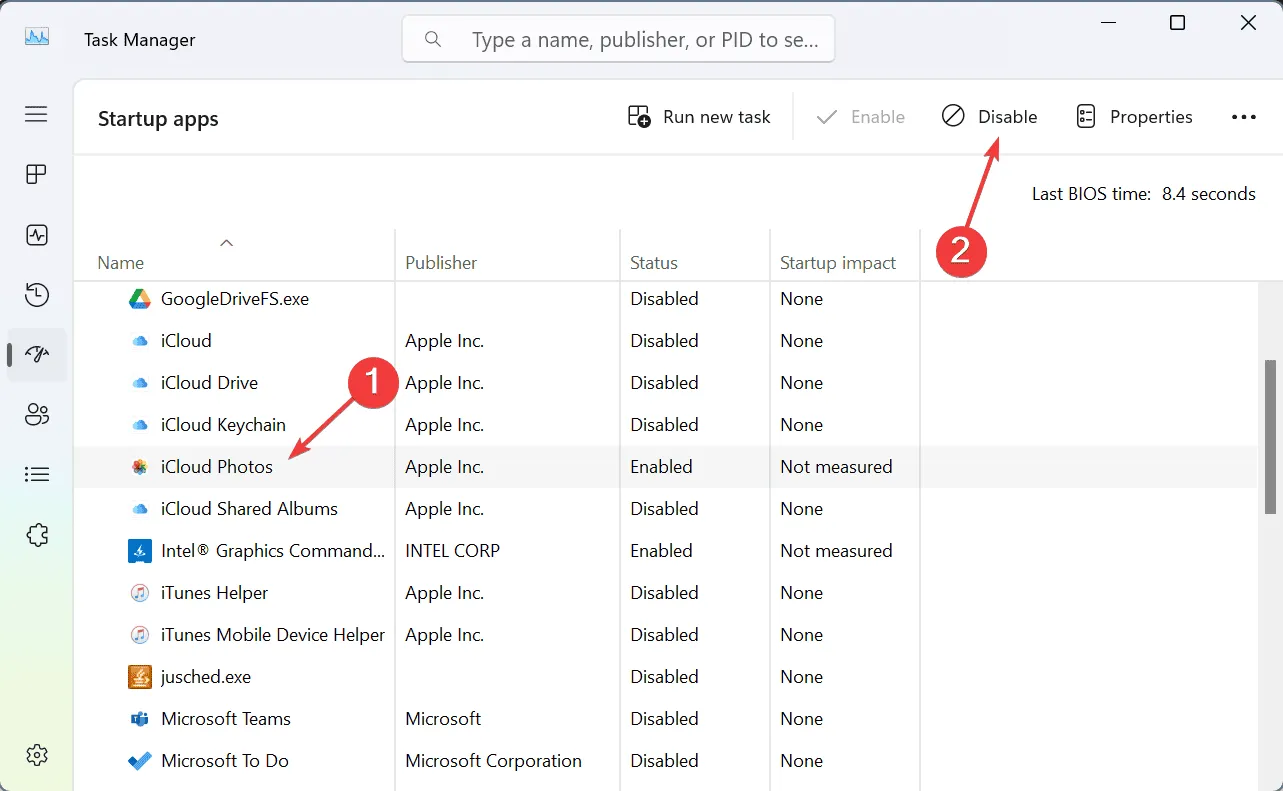
- Starten Sie jetzt Ihren PC neu.
Überprüfen Sie nach dem Neustart, ob die Probleme weiterhin bestehen. Wenn sie behoben sind, aktivieren Sie nach und nach die deaktivierten Dienste und Anwendungen, bis Sie die Grundursache ermittelt haben.
5. Nutzen Sie die Systemwiederherstellung
- Drücken Sie Windows + R und geben Sie rstrui ein .
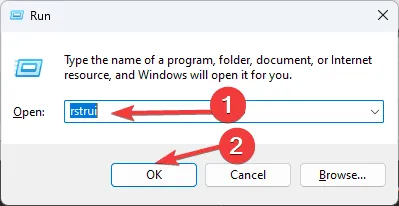
- Wählen Sie Ihren bevorzugten Wiederherstellungspunkt und klicken Sie dann auf Weiter .
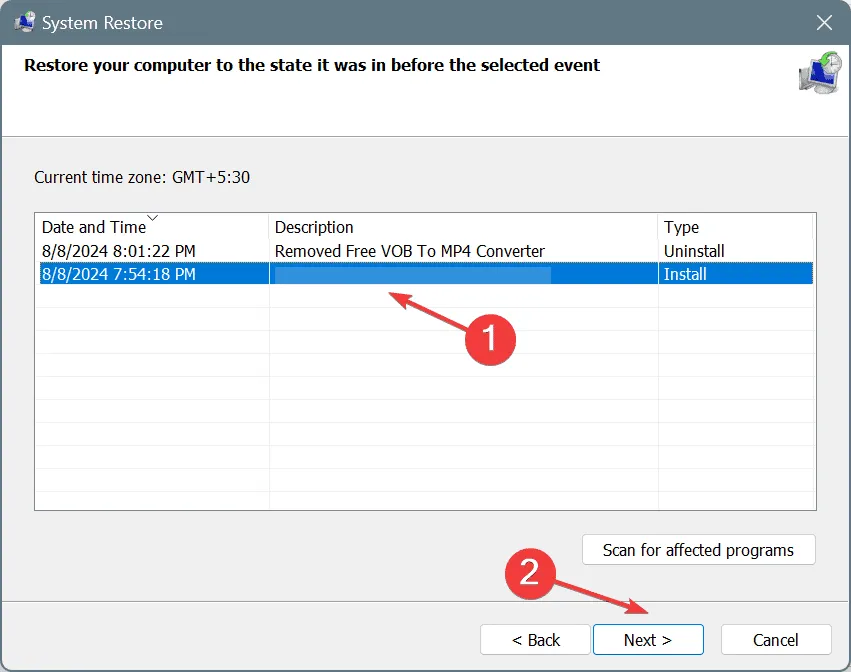
- Befolgen Sie die Anweisungen auf dem Bildschirm, um die Wiederherstellung abzuschließen.
Wenn der Fehler nach einer Systemwiederherstellung weiterhin besteht, müssen Sie möglicherweise ein Windows-Reparaturupgrade durchführen. Es ist wichtig, auch Ihre Hardware zu überprüfen, um sicherzustellen, dass alles ordnungsgemäß funktioniert.
Die Behebung des Fehlers INVALID_KERNEL_STACK_ADDRESS (0x000001CE) kann eine Herausforderung sein. Wir hoffen jedoch, dass diese Lösungen hilfreich waren.



Schreibe einen Kommentar